Neleiskite „Facebook“ draugams matyti jūsų veiklos

Šiame vadove buvo parodyta, kaip galite neleisti „Facebook“ draugams matyti jūsų veiklą, mygtukus „Patinka“ ir draugų sąrašą.

Visi žino, kad „Facebook“ yra laiko balas. Nesunku pasiklysti naršant per begalę žmonių, kuriuos sutikote prieš metus, įrašus. Jei bandote stebėti laiką, kurį praleidžiate „Facebook“, kad liktų daugiau laiko kitiems dalykams, tada jums pasisekė. „Facebook“ siūlo įrankius, padedančius sekti naudojimą ir nustatyti kasdienį laiko priminimą. Taigi, jei norite sukonfigūruoti kasdienį laiko priminimą, kad galėtumėte stebėti „Facebook“ naudojimą, kaip tai padaryti?
Kasdienio laiko priminimą galite sukonfigūruoti tik naudodami „iOS“ arba „Android“ skirtą „Facebook“ programą. Ši funkcija negalima svetainės klientui. Norėdami sukonfigūruoti dienos laiko priminimą, pirmiausia atidarykite programą, tada bakstelėkite mėsainio meniu piktogramą apatiniame dešiniajame „Facebook“ programos kampe.
Slinkite žemyn ir bakstelėkite „Nustatymai ir privatumas“, tada išskleidžiamajame meniu bakstelėkite „Jūsų laikas Facebook“.
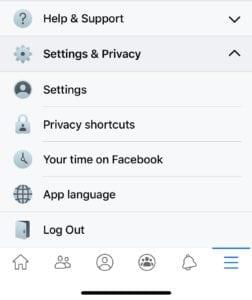
Skiltyje „Nustatymai ir privatumas“ bakstelėkite „Jūsų laikas Facebook“.
Meniu „Jūsų laikas Facebook“ bakstelėkite „Žiūrėti įrankius“, pateiktą skiltyje „Tvarkyti savo laiką“. Tai apatinis kairysis langelis.
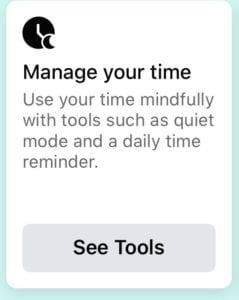
Apatiniame kairiajame laukelyje esančiame langelyje „Tvarkykite savo laiką“ esančią „Žr. įrankius“.
Puslapio „Tvarkyti savo laiką“ apatinis nustatymas yra „Kasdienis laiko priminimas“. Bakstelėkite bet kurią parinktį „Kasdienis laiko priminimas“, kad pamatytumėte laiko konfigūravimo parinktis.
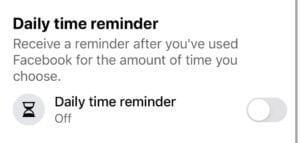
Bakstelėkite bet kurią parinktį „Kasdienis laiko priminimas“, kad pamatytumėte laiko konfigūracijos parinktis.
Konfigūruokite laiko priminimo reikšmę, kurią norite nustatyti, tada bakstelėkite „Nustatyti priminimą“. Galite konfigūruoti laiko priminimą penkių minučių kartotiniais, pvz., 30 minučių arba 2 valandomis.
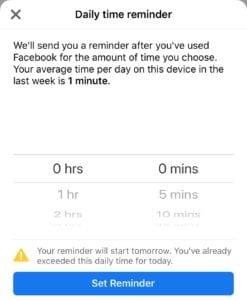
Konfigūruokite laiką, kuriam norite nustatyti dienos laiko priminimą.
Patarimas: sukonfigūravus priminimą jis bus pritaikytas nedelsiant ir bus atsižvelgta į laiką, kurį tą dieną jau praleidote „Facebook“. Tačiau jei nustatėte mažesnę reikšmę nei jau praleidote laiką, pasirodys nedidelis įspėjimas ir priminimas prasidės kitą dieną.
Priminimas nėra griežtas apribojimas, tačiau jis suaktyvins pranešimą, kai bus pasiektas laiko priminimas. Jis skirtas priminti jums valdyti savo naudojimą, o ne aktyviai jį riboti.
Šiame vadove buvo parodyta, kaip galite neleisti „Facebook“ draugams matyti jūsų veiklą, mygtukus „Patinka“ ir draugų sąrašą.
Yra du būdai, kaip jūsų „Facebook“ draugai gali išmokti jus, naudodamiesi pasimatymų paslauga: jei pasakysite jiems, arba jie įtrauks jus į savo simpatijų sąrašą.
Išsamūs žingsniai, kaip pakeisti „Facebook“ profilio nuotrauką naudojant kompiuterio naršyklę arba mobilųjį įrenginį.
Mes parodysime, kaip ištrinti „Facebook“ būseną iš darbalaukio, „iOS“ arba „Android“.
„Facebook“ prekyvietės piktograma yra ta, kurią žinome visi – ar bent jau dauguma iš mūsų. Piktograma yra programos ekrano meniu viduryje, adresu
„Facebook“ prieš kurį laiką pridėjo „go live“ funkciją – ji leidžia draugams rodyti ne tik įrašą apie tai, kas vyksta, bet ir tikrą tiesioginę filmuotą medžiagą.
Sužinokite, kaip sužinoti, ar kas nors užblokavo jus „WhatsApp“, „Instagram“ ar „Facebook“.
Jei negalite apsilankyti konkrečiame „Facebook“ puslapyje, nes įvyko klaida gaunant duomenis, atsijunkite nuo paskyros ir vėl prisijunkite.
Jei nesate vienas iš nedaugelio tėvų, kurie neleidžia savo vaikams naudotis technologijomis, jūsų vaikas tikriausiai turi telefoną ar planšetinį kompiuterį, kurį naudoja
Kaip rasti parinktį siųsti draugų pasiūlymus draugams „Facebook“.
Norėdami ištrinti Facebook žinutes abiejuose galuose, palieskite ir palaikykite žinutę. Tada pasirinkite Pašalinti. Bakstelėkite parinktį Atšaukti siuntimą.
„Facebook“ yra puiki platforma, kurioje galite susisiekti su artimais ir tolimais draugais. Taip pat galite dalytis ir peržiūrėti informaciją iš daugelio žmonių visame pasaulyje
Jei kyla problemų įkeliant nuotraukas į „Facebook“, įsitikinkite, kad naudojate tinkamą vaizdo failo formatą. Tada atnaujinkite programą.
Jei „Facebook Messenger“ nerodo daugialypės terpės failų, iš naujo paleiskite programą, išvalykite talpyklą ir patikrinkite, ar nėra naujinimų.
Socialinės žiniasklaidos įtraukimas yra vienas iš pagrindinių būdų, kaip šiais laikais įmonės ir įmonės bendrauja su savo klientais – ir „Facebook“, ir „Twitter“ yra
Kaip išjungti erzinančius vaizdo įrašus, kurie automatiškai įkeliami „Google Chrome“ žiniatinklio naršyklėje.
„Facebook Live“ yra puikus būdas žiūrėti tiesioginę savo draugų ar kitų sekamų šaltinių filmuotą medžiagą, tačiau slankios reakcijos, kurios apima beveik kiekvieną
Bet jei nenorite, kad „Facebook“ paskelbtų visiems savo gimtadienį, štai ką galite padaryti, kad paslėptumėte šią informaciją.
Šiame vadove tiksliai parodysite, kaip galite užblokuoti „Facebook“ prieigą prie jūsų nuotraukų ir apsaugoti savo privatumą.
Šiais sunkiais laikais vis daugiau žmonių kreipiasi į telekomunikacijas, norėdami palaikyti ryšį su kitais ir perduoti svarbią informaciją tiems, kurie
Pagal numatytuosius nustatymus „Chrome“ nerodo viso URL. Galbūt jums per daug nerūpi ši detalė, bet jei dėl kokių nors priežasčių jums reikia pateikti visą URL, išsamios instrukcijos, kaip priversti „Google Chrome“ adreso juostoje rodyti visą URL.
2024 m. sausio mėn. „Reddit“ dar kartą pakeitė dizainą. Pertvarkytą dizainą gali matyti stalinių kompiuterių naršyklės naudotojai ir susiaurina pagrindinį sklaidos kanalą, kartu pateikiant nuorodas
Mėgstamiausios citatos iš knygos įvedimas į „Facebook“ užima daug laiko ir yra pilnas klaidų. Sužinokite, kaip naudoti „Google Lens“ tekstui iš knygų kopijuoti į įrenginius.
Priminimai visada buvo pagrindinis „Google Home“ akcentas. Jie tikrai palengvina mūsų gyvenimą. Trumpai apžvelkime, kaip sukurti priminimus „Google Home“, kad niekada nepraleistumėte svarbių darbų.
Kartais, kai dirbate su „Chrome“, negalite pasiekti tam tikrų svetainių ir pasirodo klaida „Pataisyti serverio DNS adresas nepavyko Chrome“. Štai kaip galite išspręsti problemą.
Kaip pakeisti „Netflix“ srautinio vaizdo įrašo paslaugos slaptažodį naudojant pageidaujamą naršyklę arba „Android“ programą.
Jei norite atsikratyti pranešimo Atkurti puslapius Microsoft Edge, tiesiog uždarykite naršyklę arba paspauskite klavišą Escape.
Naršymas internete dažnai atrodo tarsi kelionė į beribį žinių vandenyną, kai mėgstamos svetainės ir tinklalapiai yra žinomi
Naudokite „Microsoft Edge Drop“ ir lengvai bendrinkite failus bei pranešimus tarp įrenginių atlikdami šiuos pradedantiesiems patogius veiksmus.
Sužinokite, kaip paprasta išsaugoti ir bendrinti maršrutus „Google“ žemėlapiuose kompiuteryje ir „Android“. Peržiūrėkite šiuos pradedantiesiems patogius veiksmus.

























